制作ppt时显卡卡顿怎么办?选择哪种显卡更流畅?
- 经验技巧
- 2025-05-14
- 3
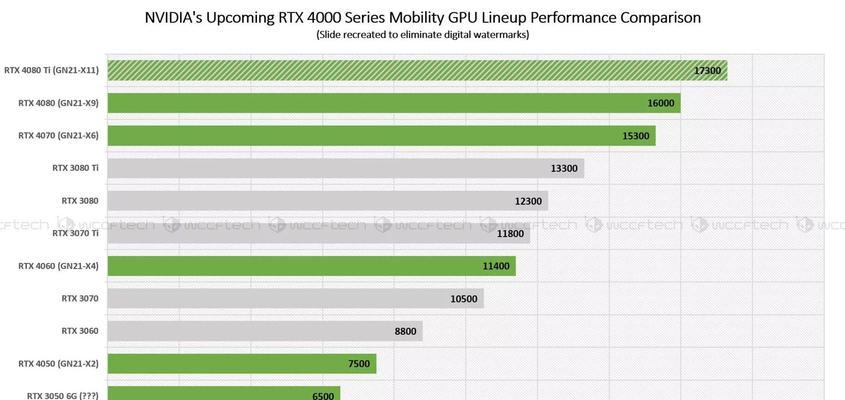
制作PPT时显卡卡顿怎么办?选择哪种显卡更流畅? 在数字时代,制作PPT已经成为日常工作中不可或缺的一部分。但很多人在使用电脑制作PPT时会遇到显卡卡顿的问题,这不仅...
制作PPT时显卡卡顿怎么办?选择哪种显卡更流畅?
在数字时代,制作PPT已经成为日常工作中不可或缺的一部分。但很多人在使用电脑制作PPT时会遇到显卡卡顿的问题,这不仅影响效率,还可能影响演示的流畅性。当你的PPT制作过程中遇到显卡卡顿时应该怎么办?同时,选择哪种显卡才能确保PPT制作和展示过程更加流畅?本文将从问题分析到解决方法,再到显卡选择进行全方位的阐述。
1.什么是PPT制作中的显卡卡顿?
显卡卡顿是指在使用图形和视频编辑软件,包括PowerPoint时,系统无法及时处理图形数据,导致画面显示延迟或停滞。这通常和显卡性能不足或者显卡驱动程序未更新有关。
2.如何诊断PPT制作时的显卡卡顿问题?
2.1检查显卡配置
确认你的电脑显卡配置是否能够满足PPT的基本要求。对于PPT这类并不特别依赖高级图形处理的应用程序,中低端的独立显卡或集成显卡通常都能满足需求。
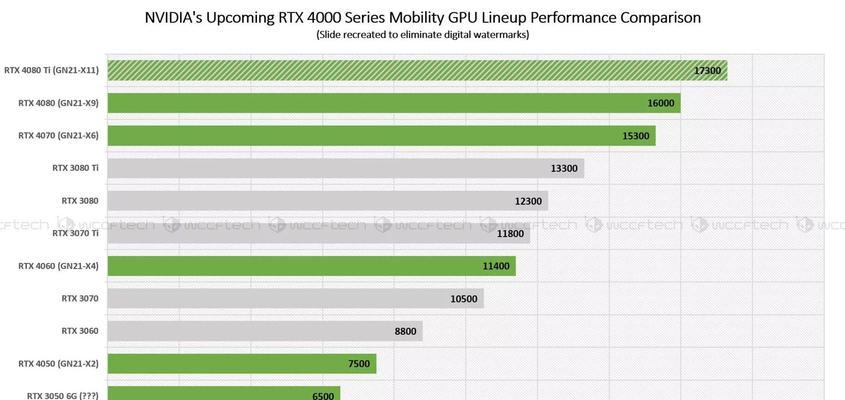
2.2更新显卡驱动程序
显卡驱动程序过时是导致卡顿的常见原因。确保你已经安装了最新的显卡驱动。可以通过显卡官方网站或电脑设备管理器来更新驱动。
2.3检查系统资源使用情况
在PPT制作过程中,同时打开多个应用程序可能会占用大量系统资源,导致显卡处理能力下降。检查任务管理器中资源的使用情况,并关闭不必要的程序。
3.如何解决显卡卡顿的问题?
3.1优化PPT文件
减少幻灯片中的动画和过渡效果,它们会增加显卡的负担。
使用简洁的图形和图片,避免使用过大或过于复杂的文件。
尽量压缩视频和音频文件的大小,以减少对显卡的资源需求。
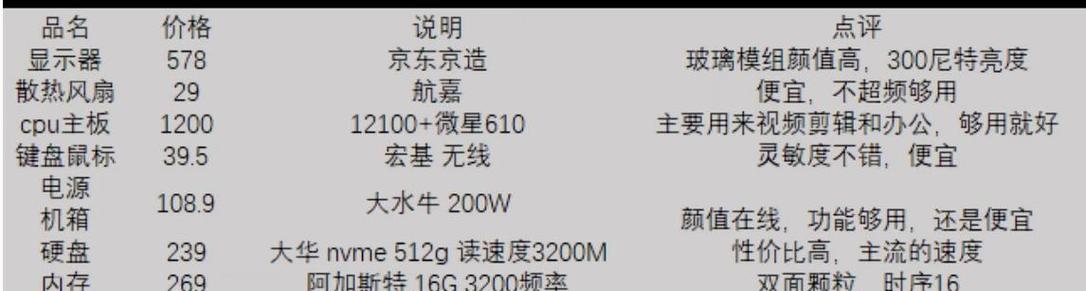
3.2调整显示设置
在PowerPoint中降低显示质量,如切换到演示模式以减少资源消耗。
在电脑的显示设置中降低分辨率,可以减轻显卡工作负荷。
3.3检查硬件
如果以上方法仍然无法解决问题,可能需要检查硬件配置。如果硬件太旧,可能需要考虑升级你的显卡。
4.如何选择适合PPT制作的显卡?
4.1了解显卡类型
独立显卡通常拥有比集成显卡更好的性能。但在PPT制作中,如果只是进行基本的图像处理和演示,中高端的集成显卡也是足够的。
4.2根据预算和需求选择
如果你经常需要处理复杂的图形,预算也足够,那么中高端独立显卡是更好的选择。
如果只是偶尔使用PPT,或者仅进行简单的编辑,那么高端集成显卡或入门级独立显卡已足够。
4.3关注显卡的显存
显存(VRAM)对于处理复杂图形非常重要。确保选择的显卡拥有至少2GB显存,推荐4GB或以上以获得更流畅的体验。

5.综合以上
通过上述步骤,可以有效诊断并解决在PPT制作过程中遇到的显卡卡顿问题。同时,了解了在不同预算和需求下,应该如何选择合适的显卡以确保PPT制作和展示的流畅性。希望这些信息能够帮助你制作出既美观又流畅的演示文稿。
本文从显卡卡顿的定义出发,细致讲解了如何解决PPT制作中的显卡卡顿问题,并提供了关于显卡选择的实用建议,旨在帮助读者在未来的PPT制作过程中避免类似问题,提升工作效率。希望本文内容对您有所启发和帮助。
本文链接:https://www.taoanxin.com/article-10509-1.html

